Designs des Dialogs Peaks analysieren
PeakAnalyzer-Theme
Das Bedienelement Dialogdesign im oberen Bedienfeld des Dialogs Peaks analysieren ermöglicht es Ihnen, Designs zu speichern und zu laden. Sie können die aktuellen Einstellung des Assistenten oder einen Teil davon in einem Design speichern. Wenn Sie das nächste Mal Peaks analysieren verwenden möchten, um eine Analyse mit ähnlichen Optionen durchzuführen, können Sie die Einstellungen aus dem Design laden, um die gespeicherten Optionen erneut zu verwenden. Beachten Sie, dass das Laden eines Designs auf der Startseite geschehen muss, während das Speichern eines Designs auf jeder Seite des Dialogs Peaks analysieren durchgeführt werden kann.
Ein Dialogdesign für den Dialog Peaks analysieren besteht aus Eigenschaften, die auf allen Seiten für das aktuelle Ziel festgelegt sind. Ein Dialog Designeinstellung begrenzt die Anzahl der Eigenschaften, die in der Designdatei gespeichert werden. Einige Hinweise werden im Dialog Designeinstellung zur Verfügung gestellt, um dabei zu unterstützen, die geeignete Option zu bestimmen.
Kontextmenü Dialogdesign
Klicken Sie auf die dreieckige Schaltfläche rechts neben Dialogdesign, um ein Kontextmenü aufzurufen.
- Als <Standard> speichern Die aktuellen Einstellungen sind das Standarddesign beim Start von 'Peaks analysieren'.
- Speichern: Die aktuellen Einstellungen werden mit dem aktuellen Dialogdesign gespeichert.
- Speichern unter: Die aktuellen Einstellungen werden mit einem neuen oder bestehenden Design gespeichert.
- Designeinstellung Der Dialog Designeinstellung wird geöffnet.
- Systemstandard Origins ursprüngliches Standarddesign für 'Peaks analysieren' wird neu geladen.
- Löschen Es wird ein Dialog aufgerufen, in dem Designs gelöscht werden können.
- Vergleichen (Erweitert) Die aktuellen Designeinstellungen werden mit einem ausgewählten Design verglichen. Ausgabe an Meldungsprotokoll
- <Standard> Das Standarddesign wird geladen (d.h. der Systemstandard, es sei denn Sie haben Als <Standard> speichern verwendet).
- <Zuletzt verwendet> Die Designeinstellungen werden geladen, die automatisch von Origin gespeichert wurden, als Sie das letzte Mal 'Peaks analysieren' verwendet haben.
Die zuletzt verwendeten Designs werden unter <Zuletzt verwendet> gespeichert.
Designeinstellung
Der Dialog Designeinstellung gibt Ihnen Kontrolle über spezifische Eigenschaften eines Designs für 'Peaks analysieren'. Wenn die aktuellen Einstellungen von 'Peaks analysieren' eine Eigenschaft verwenden, die wichtig für das Ziel ist, sollten Sie sicherstellen, dass die entsprechenden Kontrollkästchen aktiviert sind, um diese Eigenschaften als Teil des Designs einzuschließen.
Wenn es zum Beispiel wichtig ist für eine Anpassung lineare Nebenbedingungen zu verwenden, dann sollten Sie die Kontrollkästchen Status Lineare Nebenbedingungen aktivieren und Nebenbedingungen aktivieren auf der Registerkarte Fit-Steuerung des Dialogs Peak-Fit Parameter aktivieren (seit Origin 2021 standardmäßig aktiviert). Wenn im Gegensatz dazu eine Einstellung beim 'Peaks analysieren' nicht als Teil der Designdatei gespeichert werden soll, sollten Sie diese Option hier deaktivieren.
Der Dialog Designeinstellung wird angezeigt, wenn Sie ihn im Kontextmenü Dialogdesign auswählen, und alle seine Eigenschaften werden im Dialog Design speichern unter... eingeschlossen, wenn Sie Speichern unter... wählen.
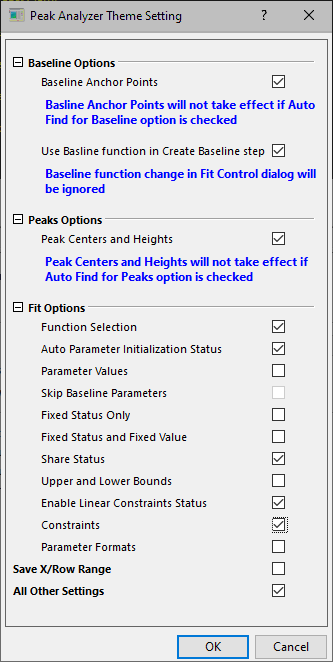
| Hinweis: Durch Aktivieren des Kontrollkästchens Basislinienparameter überspringen werden die Parameter der Basislinie ausgeschlossen, wenn Parameterwerte mit dem Design gespeichert werden. Dieses Element ist nur verfügbar, wenn die Option Parameterwerte aktiviert ist. |
Einstellungen aus einem Design laden
Um ein Design zu laden:
- Gehen Sie auf die Startseite von Peaks analysieren.
- Klicken Sie auf die Schaltfläche mit dem Rechteck rechts neben dem Bedienelement Dialogdesign im oberen Bereich. Ein Kontextmenü wird angezeigt. Alle verfügbaren Designs werden am unteren Ende des Auswahlmenüs aufgelistet.
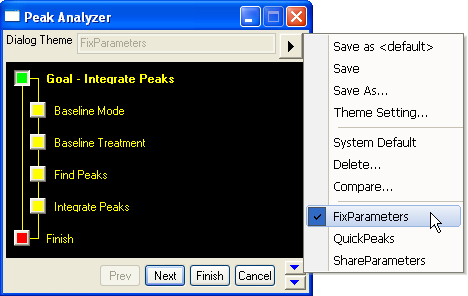
- Wählen Sie ein Design aus der Liste aus.
|